Google Otomatik Yedekleme Resimleri Nasıl Silinir
Yayınlanan: 2022-10-12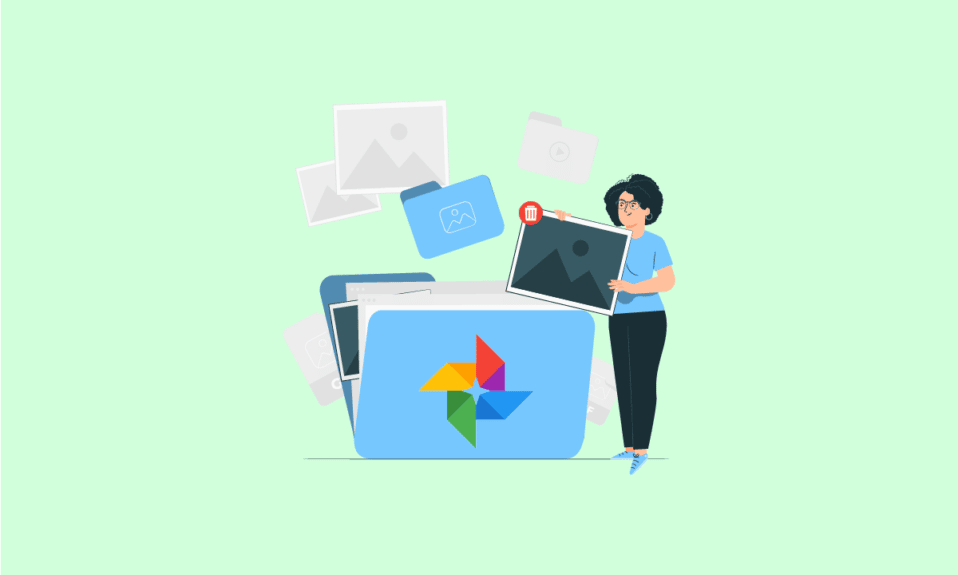
Google Fotoğraflar'ın nasıl hayatımızın bir parçası haline geldiğini, fotoğrafların yıllarca cep telefonlarımızda yaşadığını, bize mutlu ve hüzünlü anılarımızı hatırlattığını biliyoruz. Ancak bu fotoğraflar otomatik olarak Google Drive'a kaydedildiklerinde, cihazınızın depolama alanının neredeyse yüzde 80'ini alarak cihazın arızalanmasına neden olabilir. Google tarafından otomatik olarak desteklenen resimleri ne kadar verimli bir şekilde silebileceğinizi ve Google Fotoğraflar'ın fotoğrafları kaydetmesini kalıcı olarak durdurabileceğinizi merak ediyor musunuz? Google yedek fotoğraflarını telefonunuzdan silmeden nasıl sileceğinizi ve Google otomatik yedekleme resimlerini nasıl sileceğinizi ayrıntılı olarak anlamak için bu makalenin tamamını okuyun.
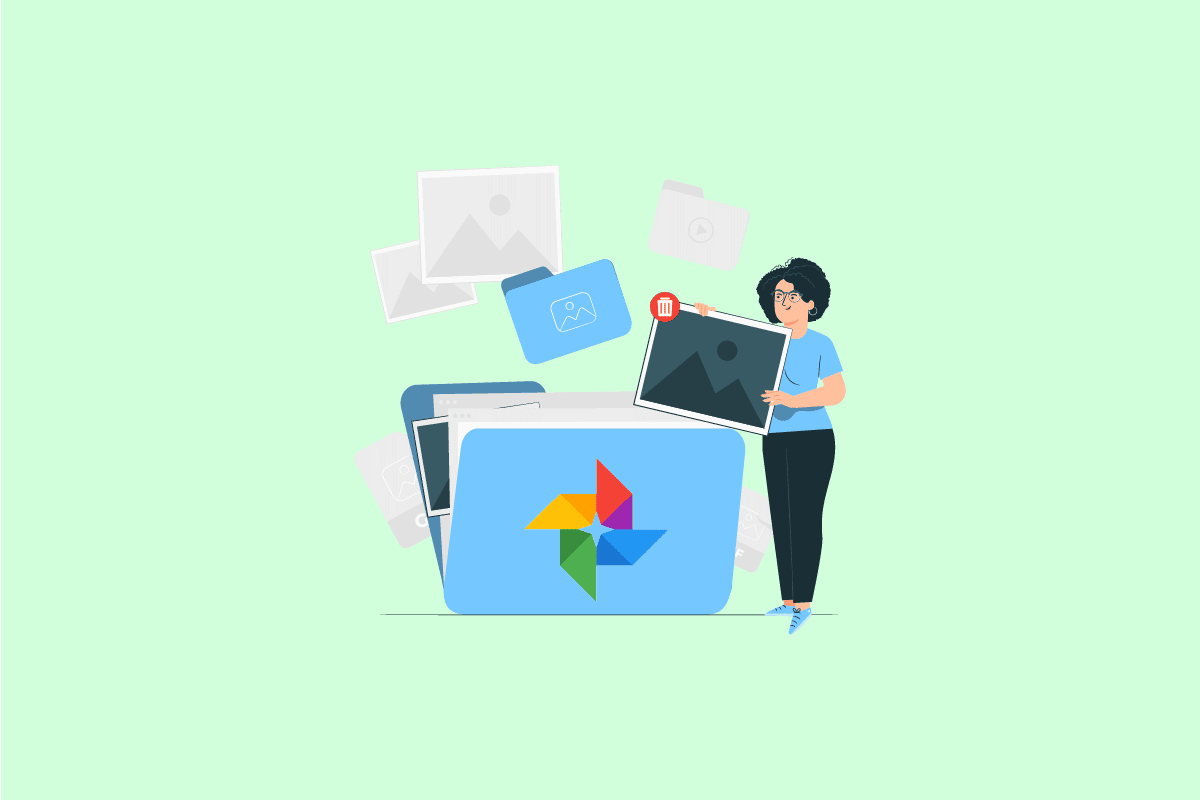
İçindekiler
- Google Otomatik Yedekleme Resimleri Nasıl Silinir
- Android'de Otomatik Yedekleme Resimleri Nasıl Silinir?
- Google Yedekleme ve Senkronizasyon Fotoğraflarını Nasıl Silinir?
- Samsung'da Otomatik Yedekleme Fotoğraflarını Nasıl Silersiniz?
- Otomatik Yedekleme Albümünüzü Nasıl Silersiniz?
- Google Drive'a Otomatik Olarak Nasıl Kaydedilirsiniz?
- Google Yedekleme Fotoğraflarını Telefonunuzdan Silmeden Nasıl Silinir?
- Google Otomatik Yedekleme Resimleri Nasıl Silinir?
- Google Fotoğraflar'ın Fotoğraf Kaydetmesini Nasıl Durdurursunuz?
- Google Albüm Arşivini Nasıl Kapatırsınız?
- Picasa Otomatik Yedeklemeyi Nasıl Silersiniz?
Google Otomatik Yedekleme Resimleri Nasıl Silinir
Google otomatik yedekleme resimlerinin nasıl silineceğini açıklayan adımları daha iyi anlamak için yararlı çizimlerle ayrıntılı olarak öğrenmek için okumaya devam edin.
Not : Akıllı telefonlar aynı Ayarlar seçeneklerine sahip olmadığından üreticiden üreticiye değişiklik gösterir. Bu nedenle, herhangi birini değiştirmeden önce doğru ayarları yaptığınızdan emin olun. Bahsedilen adımlar OnePlus Nord 5G telefonda gerçekleştirildi.
Android'de Otomatik Yedekleme Resimleri Nasıl Silinir?
Google otomatik yedekleme resimlerini silmek için aşağıdaki adımları izleyin:
1. Cihazınızda Google Fotoğraflar uygulamasını açın.
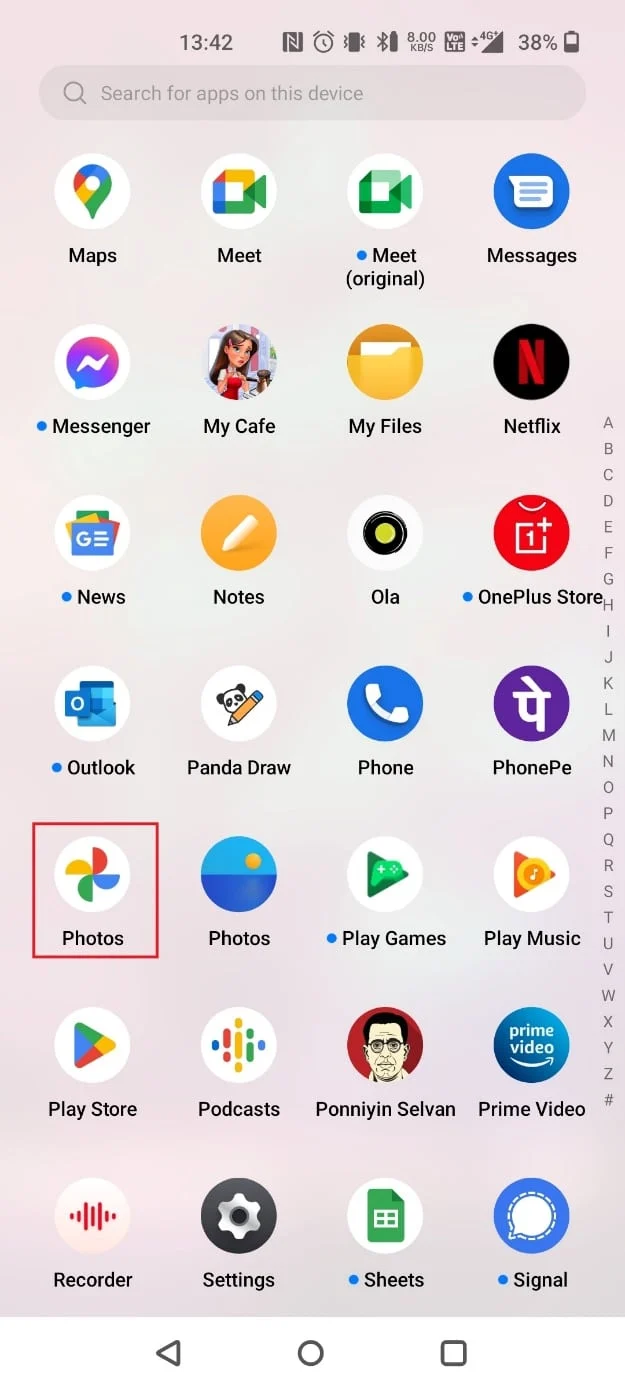
2. Silmek istediğiniz fotoğrafa uzun dokunun ve Sil üzerine dokunun.
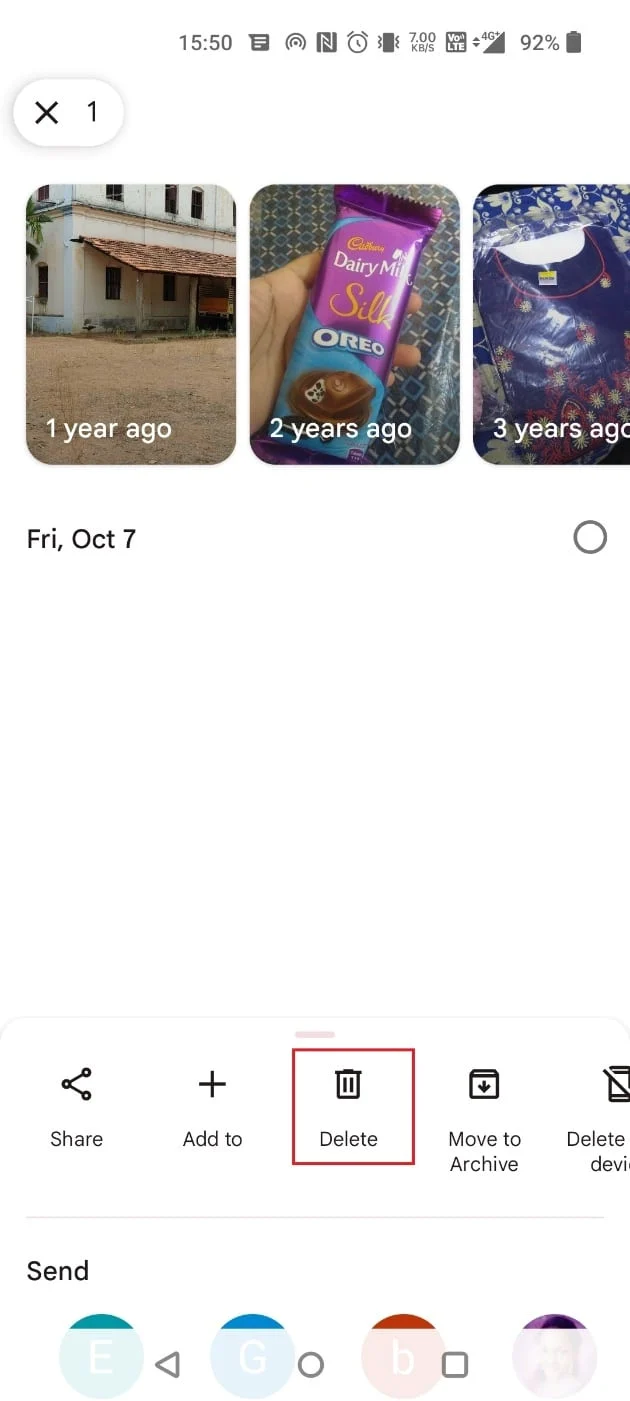
3. Çöp kutusuna taşı üzerine dokunun.
Not : Fotoğrafları kalıcı olarak silmek için Çöp Kutusu klasöründen de silin.
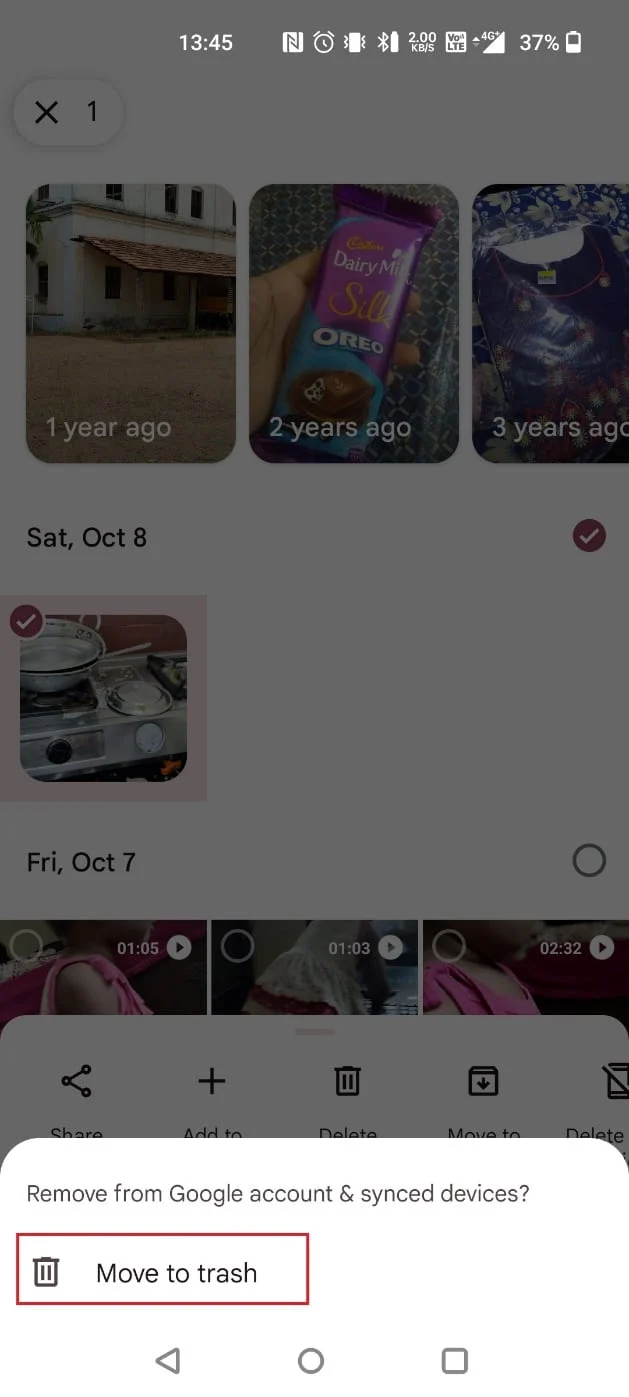
Ayrıca Okuyun : Google Fotoğraflar'dan Kalıcı Olarak Silinen Dosyalar Nasıl Kurtarılır
Google Yedekleme ve Senkronizasyon Fotoğraflarını Nasıl Silinir?
Google'ın otomatik olarak yedeklediği fotoğrafları manuel olarak silmek için bunu Google Fotoğraflar uygulamasından yapabilirsiniz. Gereksiz fotoğrafları silmek için yukarıda belirtilen adımları izleyin .
Samsung'da Otomatik Yedekleme Fotoğraflarını Nasıl Silersiniz?
Hindistan'da ve yurtdışında Android telefonların ezici kullanımı arasında, Samsung en popüler olanıdır. Samsung cihazları, Samsung Otomatik yedekleme özelliği aracılığıyla çoğaltılan tüm verilerinizi saklamanıza olanak tanır. Ayrıca cihazınızda yedekleme zamanlayabilirsiniz. Google otomatik yedekleme resimlerini silmek için Google Fotoğraflar uygulamasında yukarıda belirtilen adımları takip edebilirsiniz.
Otomatik Yedekleme Albümünüzü Nasıl Silersiniz?
Otomatik yedekleme albümünü silmek çok kolaydır. Buna göre basit adımları izleyin.
1. Google Fotoğraflar'ı açın ve sağ alt köşeden Kitaplık'a dokunun.
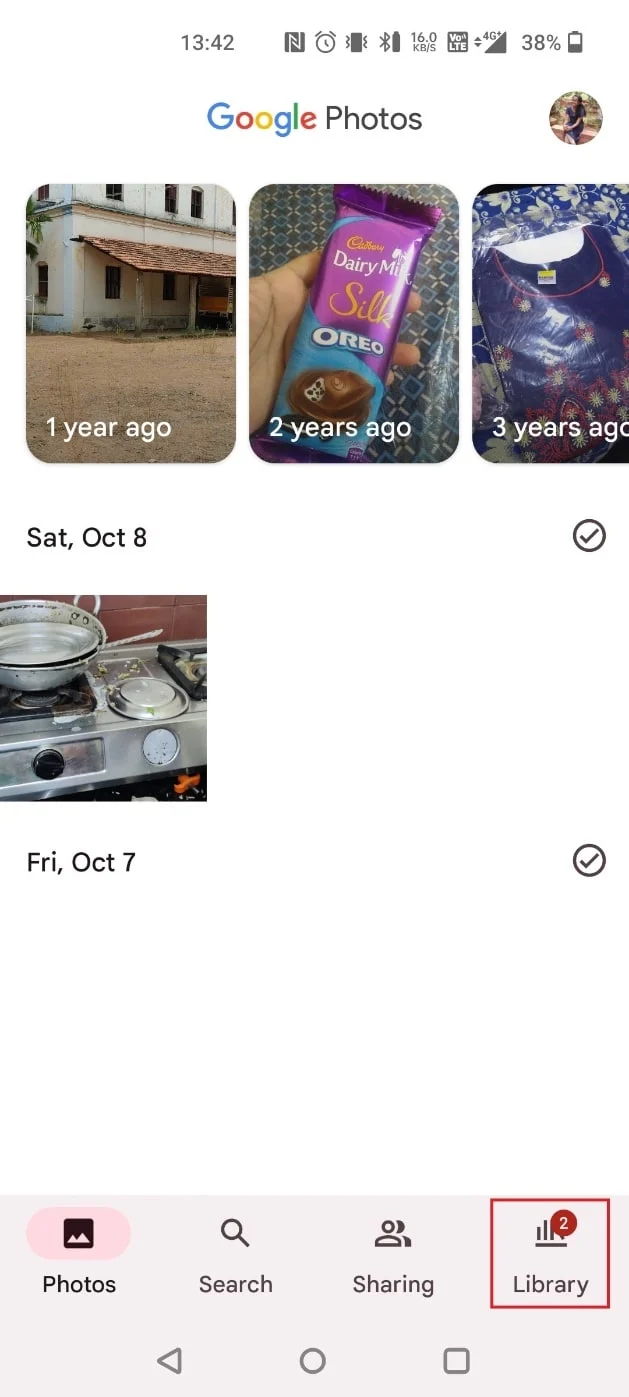
2. Silmek istediğiniz istediğiniz albümü açın.
3. Sağ üst köşedeki üç noktalı simgeye dokunun.
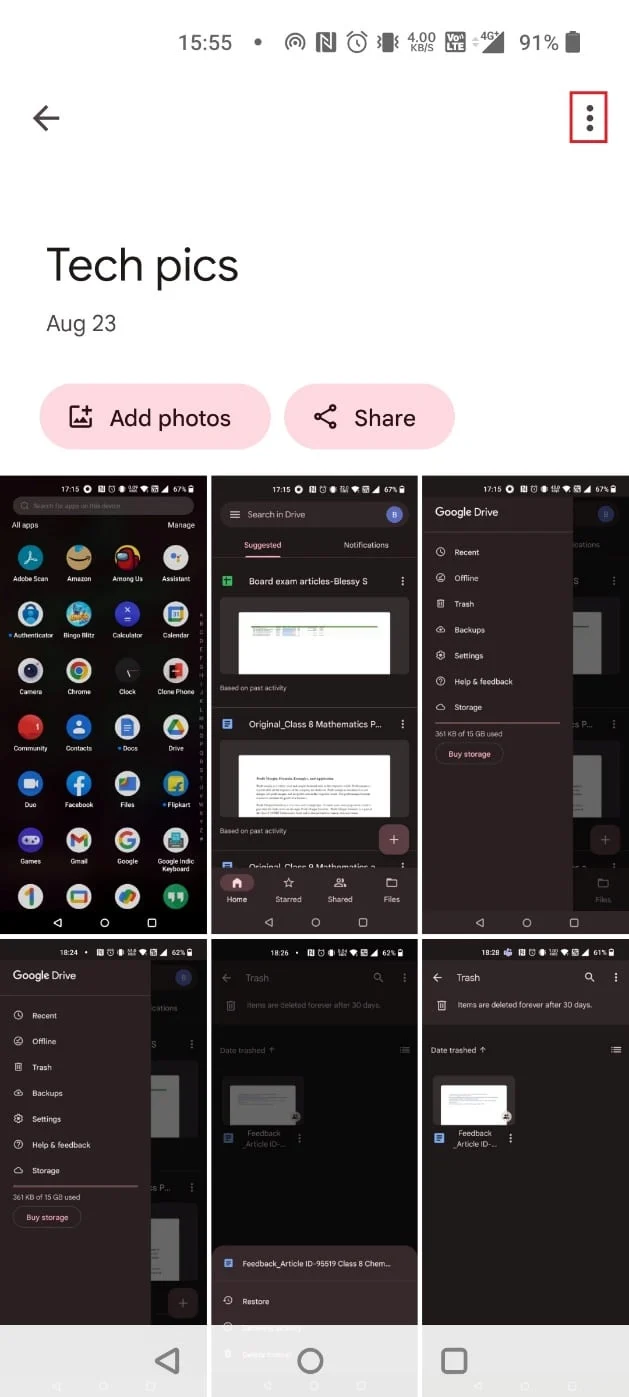
4. Albümü sil öğesini seçin.
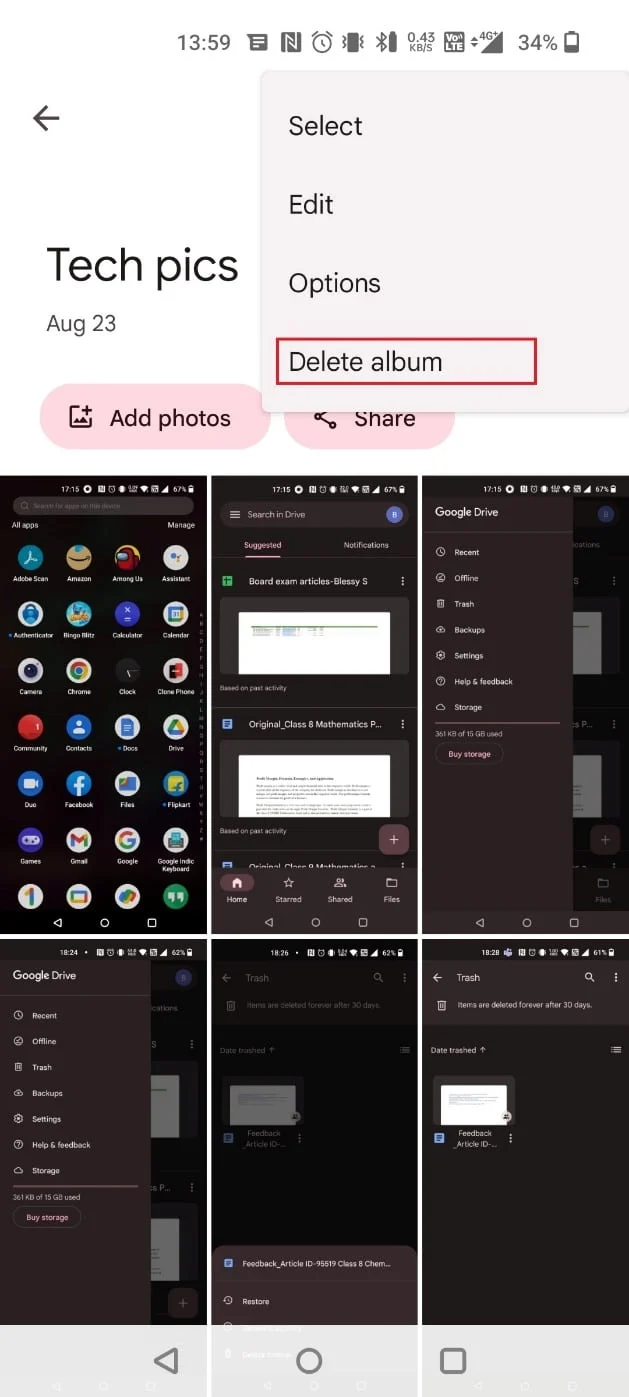
5. Açılır pencereden Sil üzerine dokunun.
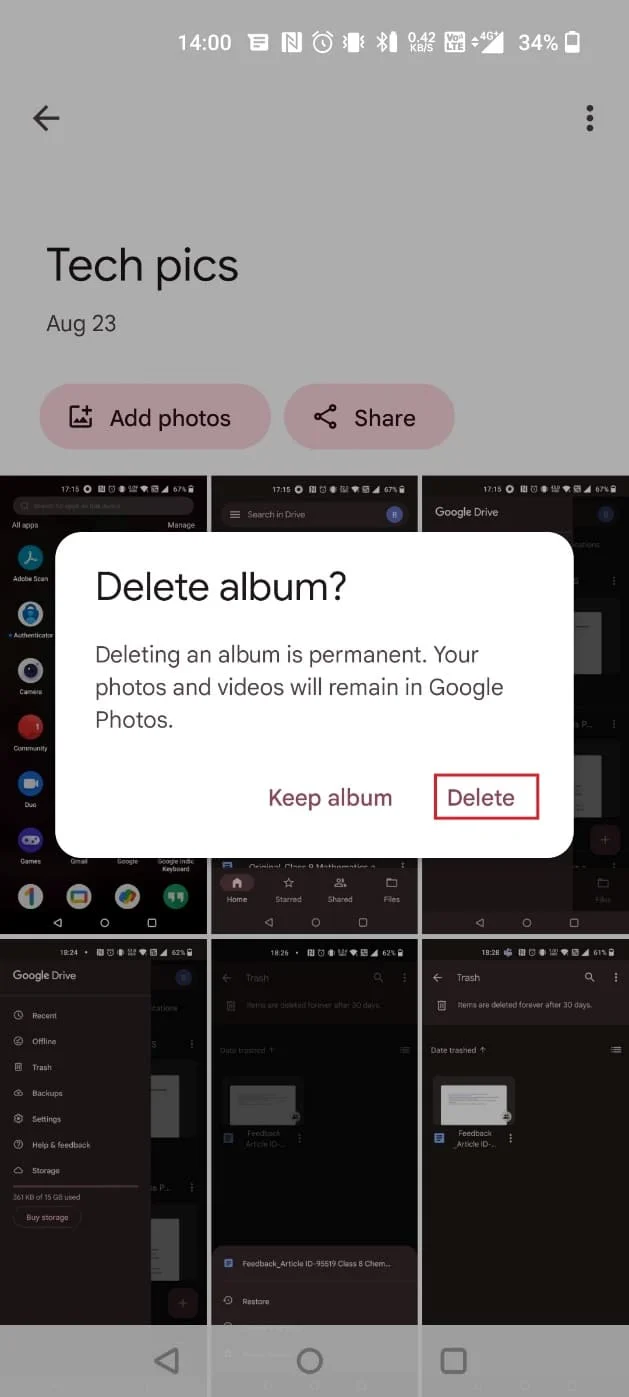
Google Drive'a Otomatik Olarak Nasıl Kaydedilir?
Resimleri ve videoları otomatik olarak Google Drive'a kaydetmek istiyor musunuz? Bunu çok fazla uğraşmadan yapabilirsiniz. Adımları izleyin ve otomatik olarak Google Drive'a kaydedebilecek ve istediğiniz zaman bunlara erişebileceksiniz.
1. Cihazınızda Google Fotoğraflar'ı açın.
2. Sağ üst köşedeki profil simgesine dokunun.
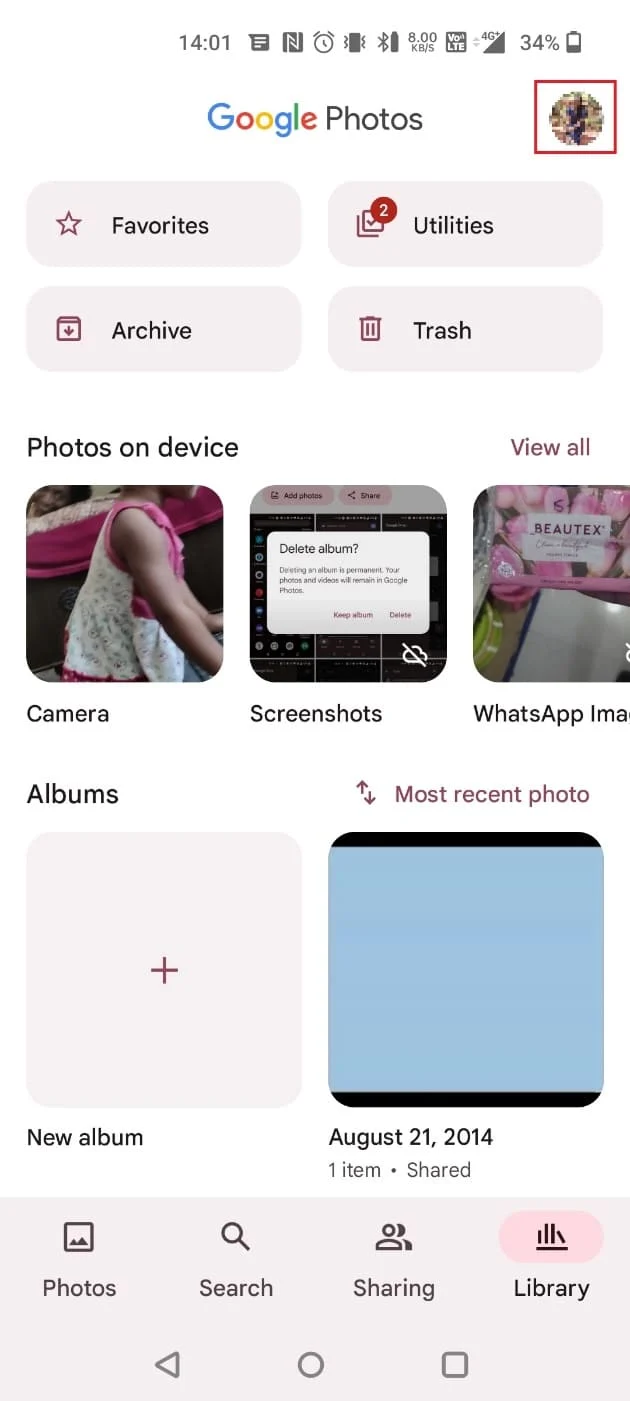
3. Fotoğraf ayarları'nı seçin.
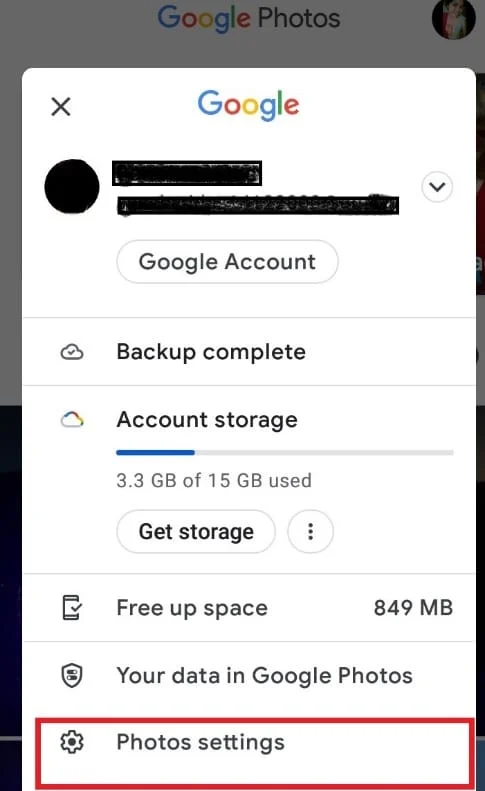
4. Yedekle ve senkronize et üzerine dokunun.

5. Yedekle ve eşitle için geçişi açın .


Ayrıca Okuyun : Google Sync Nasıl Etkinleştirilir veya Devre Dışı Bırakılır
Google Yedekleme Fotoğraflarını Telefonunuzdan Silmeden Nasıl Silinir?
Google otomatik yedekleme resimlerini cihazdan silmeden silmek için Depolama erişimini devre dışı bırakmanız gerekir. Ardından, fotoğrafları Google Fotoğraflar'dan silmek, onları cihazdan silmez. Google yedek fotoğraflarını telefonunuzdan silmeden silmek için aşağıdaki adımları izleyin:
1. Cihazınızda Ayarlar'ı açın.
2. Uygulamalar üzerine dokunun.
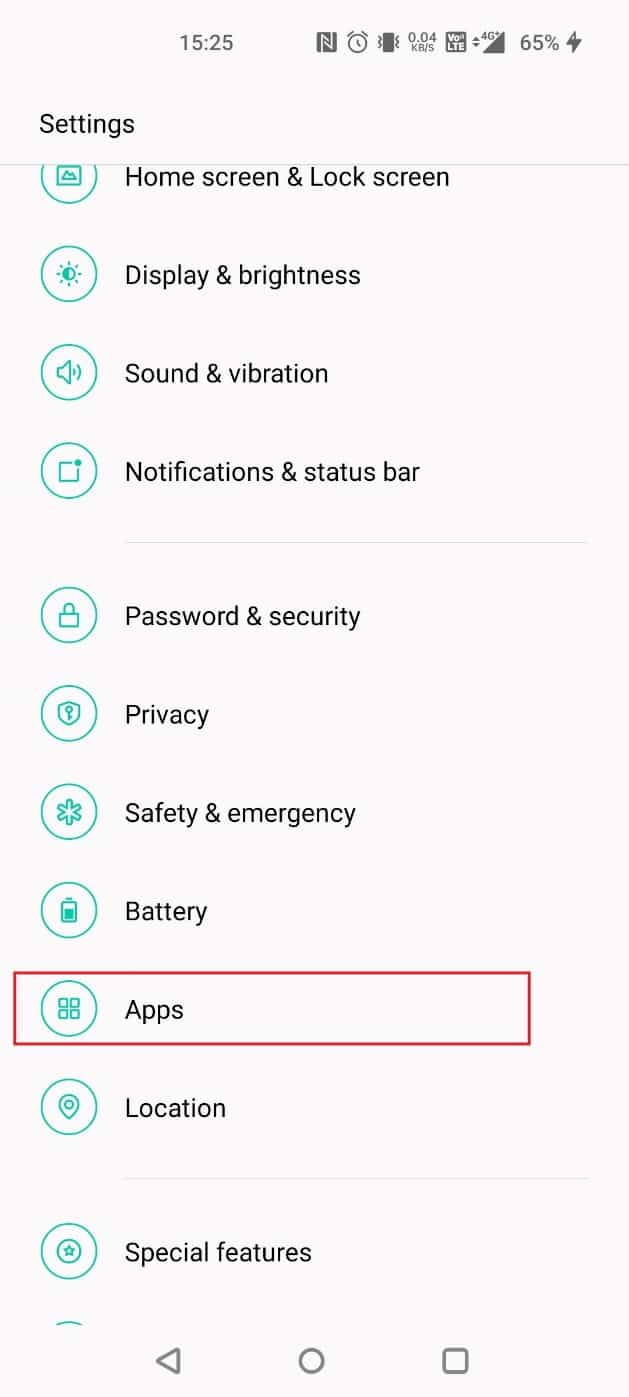
3. Uygulama yönetimi üzerine dokunun.
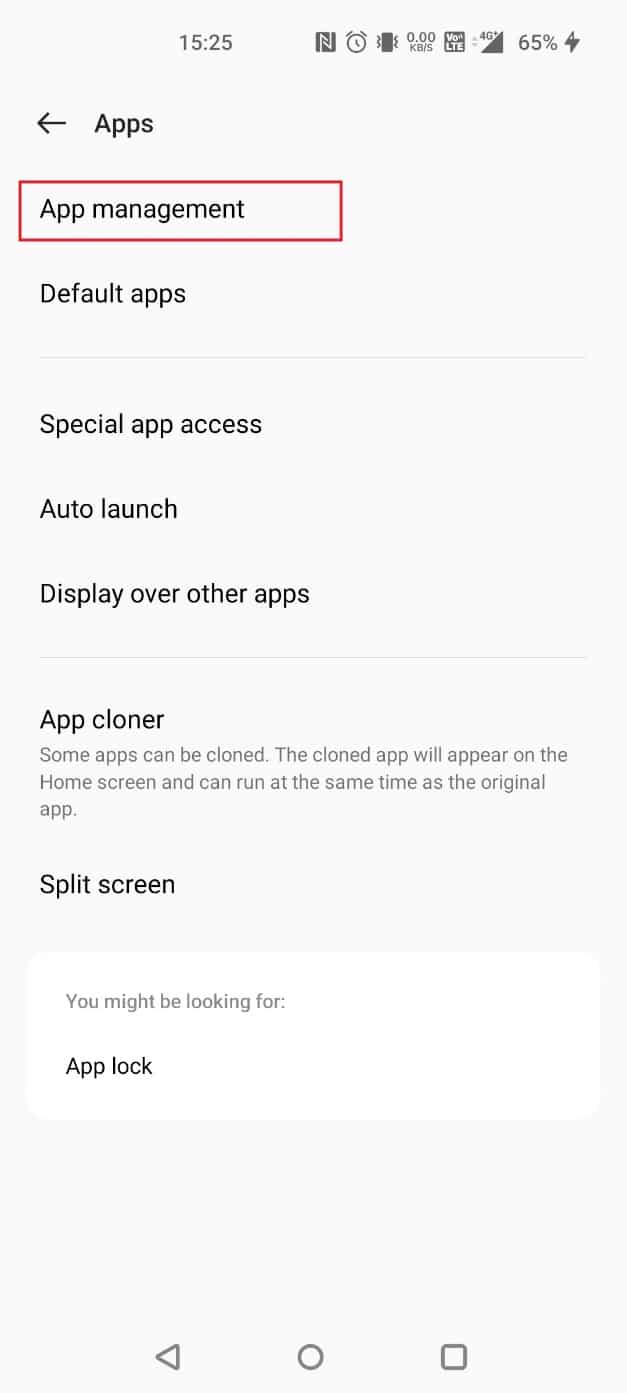
4. Fotoğraflar'ı seçin.
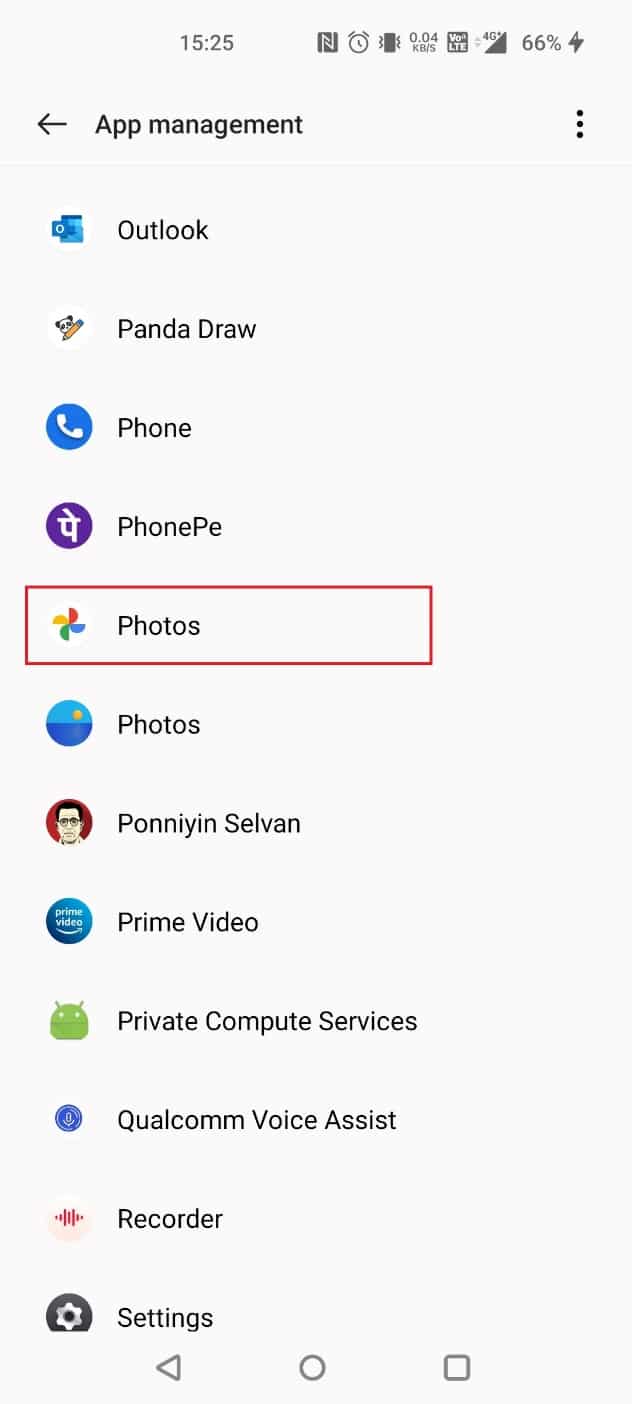
5. İzinler üzerine dokunun.
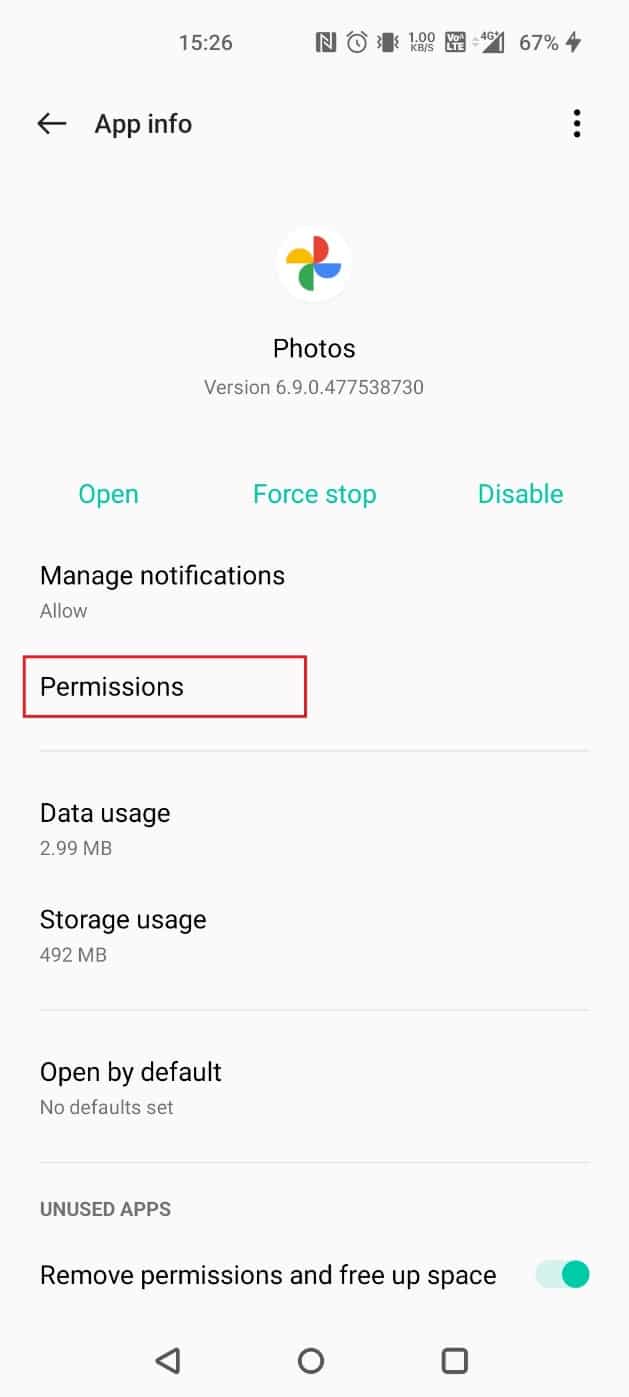
6. Depolama öğesini seçin.
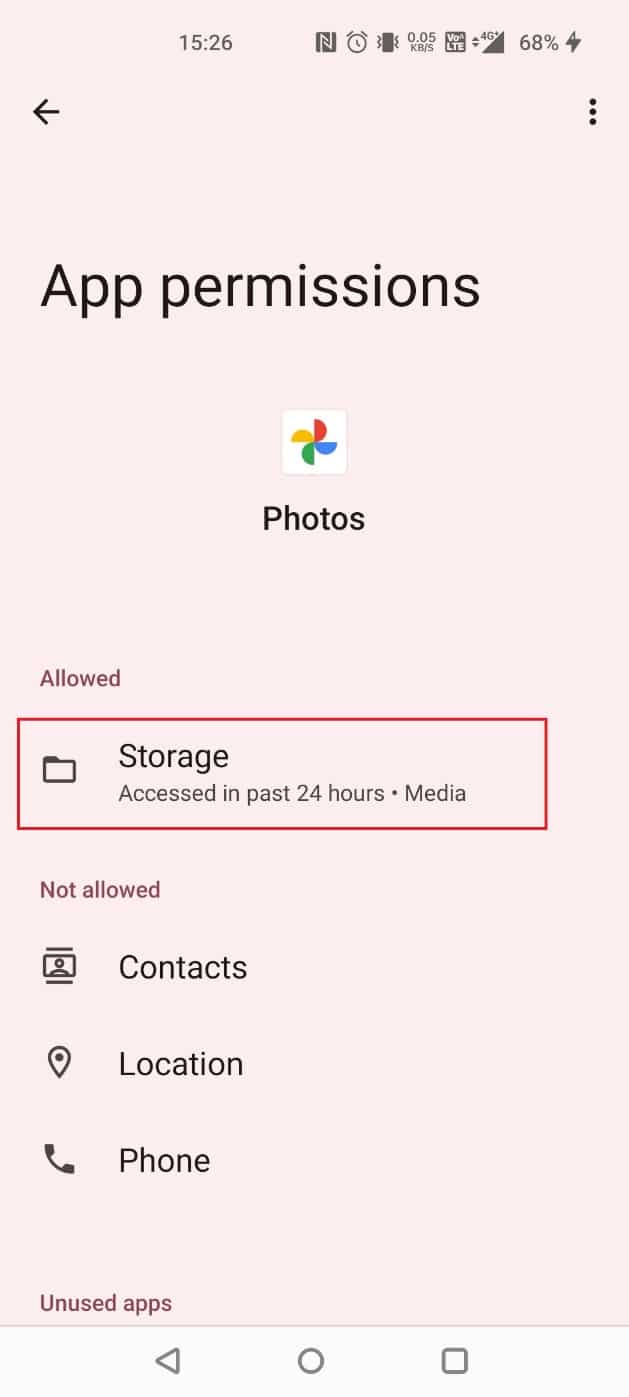
7. İzin verme üzerine dokunun.
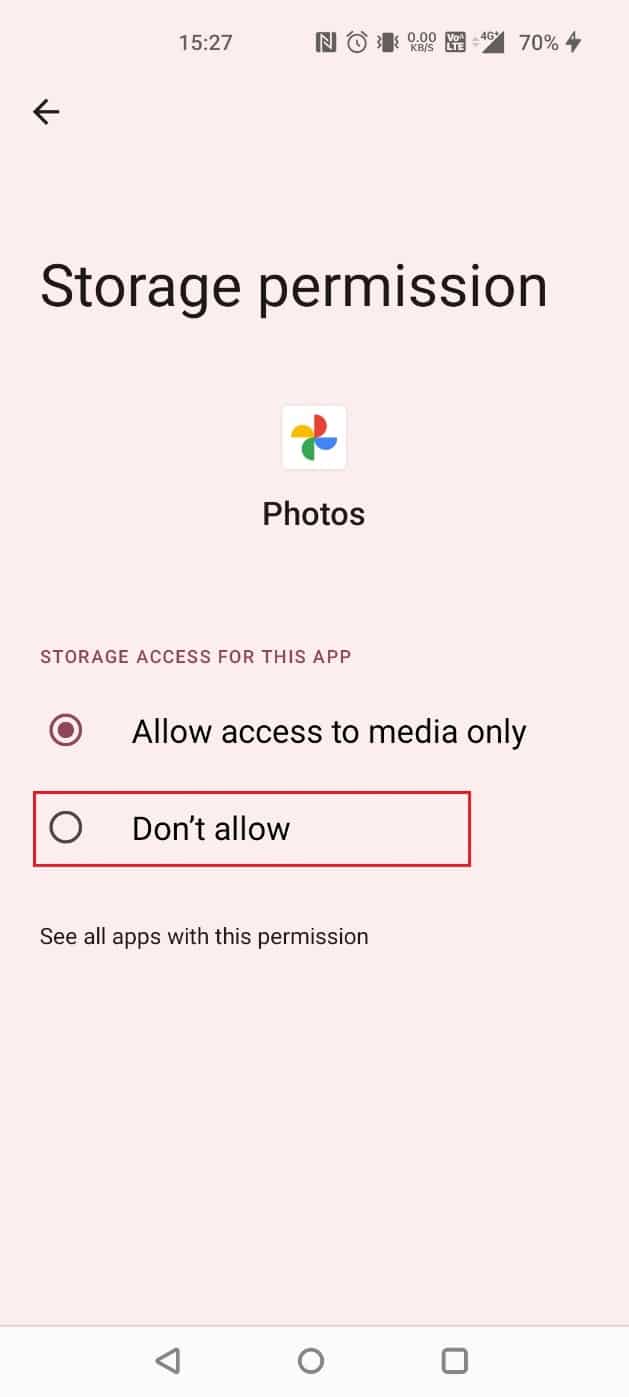
8. HİÇ İZİN VERMEYİN üzerine dokunun.
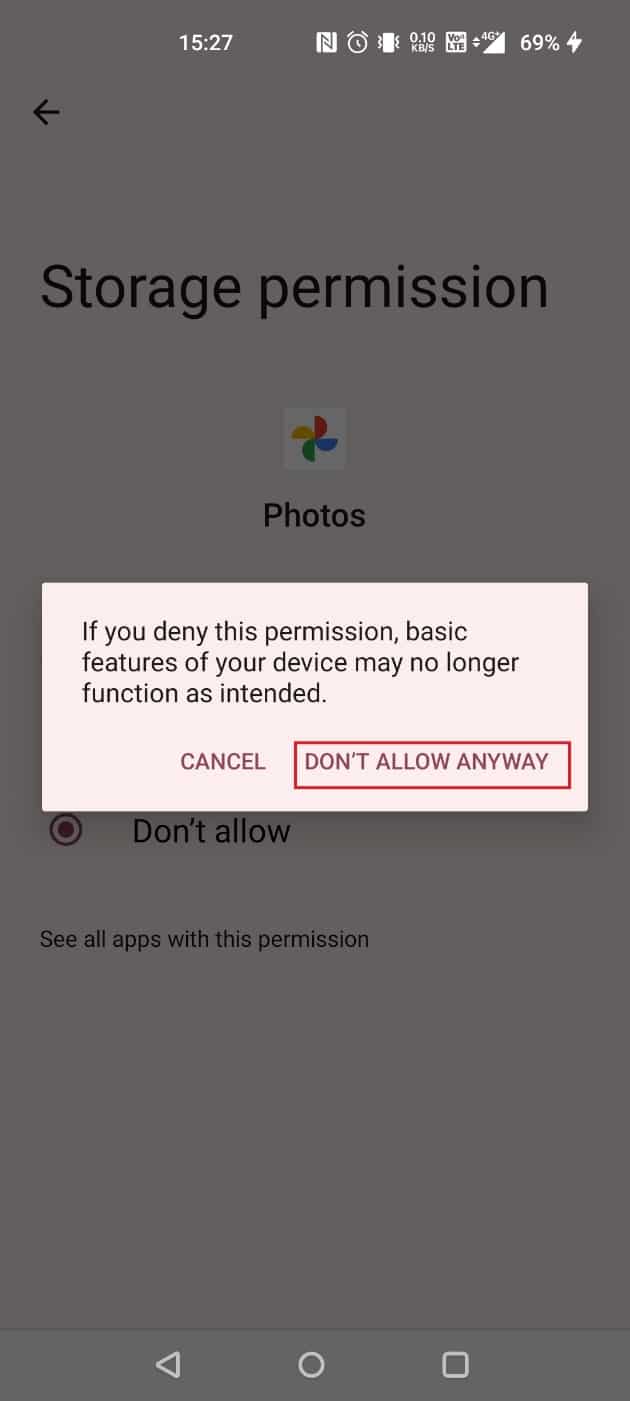
Sildiğinizde, yedeklenen Google Fotoğraflar, telefonunuzdan silinmeden silinecektir.
Ayrıca Okuyun : Google Fotoğraflar'ın Değişiklikleri Kaydedemediğini Düzeltin
Google Otomatik Yedekleme Resimleri Nasıl Silinir?
Google otomatik yedekleme resimlerini silmek için aşağıdaki adımları izleyin:
1. Google Fotoğraflar uygulamasını açın ve silmek istediğiniz fotoğrafa uzun dokunun.
2. Sil > Çöp kutusuna taşı üzerine dokunun.
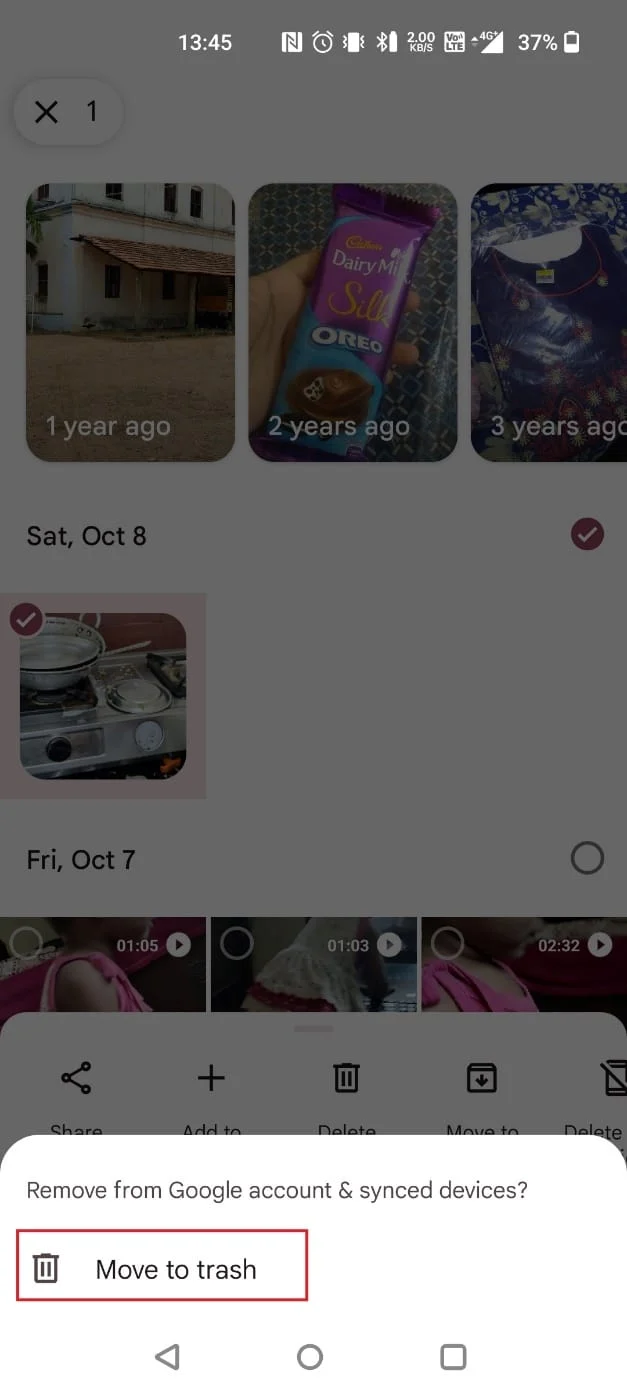
Google Fotoğraflar'ın Fotoğraf Kaydetmesini Nasıl Durdurursunuz?
Mobil depolama alanının tükenmesiyle ilgili sorunlarla karşılaşmaktan gerçekten korkuyorsanız, Google Fotoğraflar'ın fotoğrafları otomatik olarak kaydetmesini durdurabilirsiniz. Aşağıdaki adımlar tam olarak bunu yapacaktır.
1. İlgili cihazınızda Google Fotoğraflar'ı açın.
2. Profil simgesi > Fotoğraf ayarları > Yedekle ve eşitle öğesine dokunun.

3. Yedekle ve eşitle için geçişi açın .

Google Albüm Arşivini Nasıl Kapatırsınız?
Google, Hakkımda veya Albüm Arşivi olarak bilinen ve tüm fotoğraflarınızın özellikle sizin için arşivlendiğini görebileceğiniz yeni bir özelliği kullanıma sundu. Kapatamazsınız, ancak aşağıdaki adımları izleyerek görüntüleri arşivden çıkarabilirsiniz.
1. Google Fotoğraflar'ı açın ve Kitaplık'a dokunun.
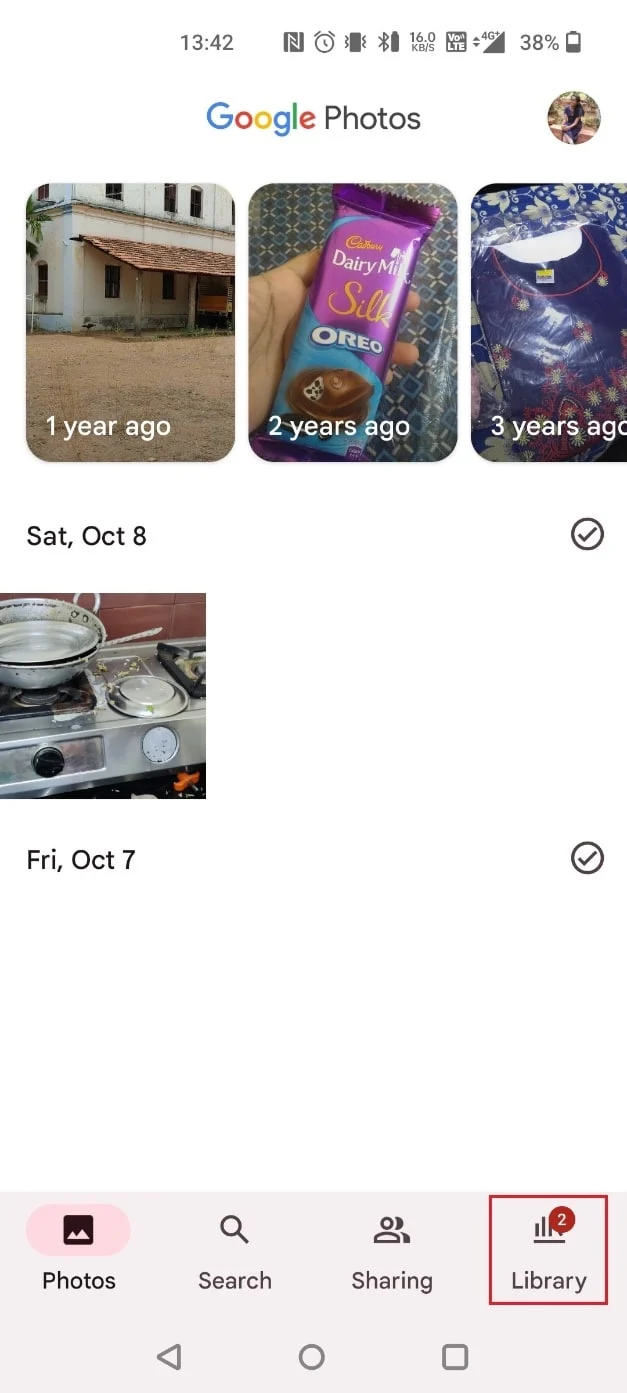
2. Google Fotoğraflar'da Arşivle'ye dokunun.
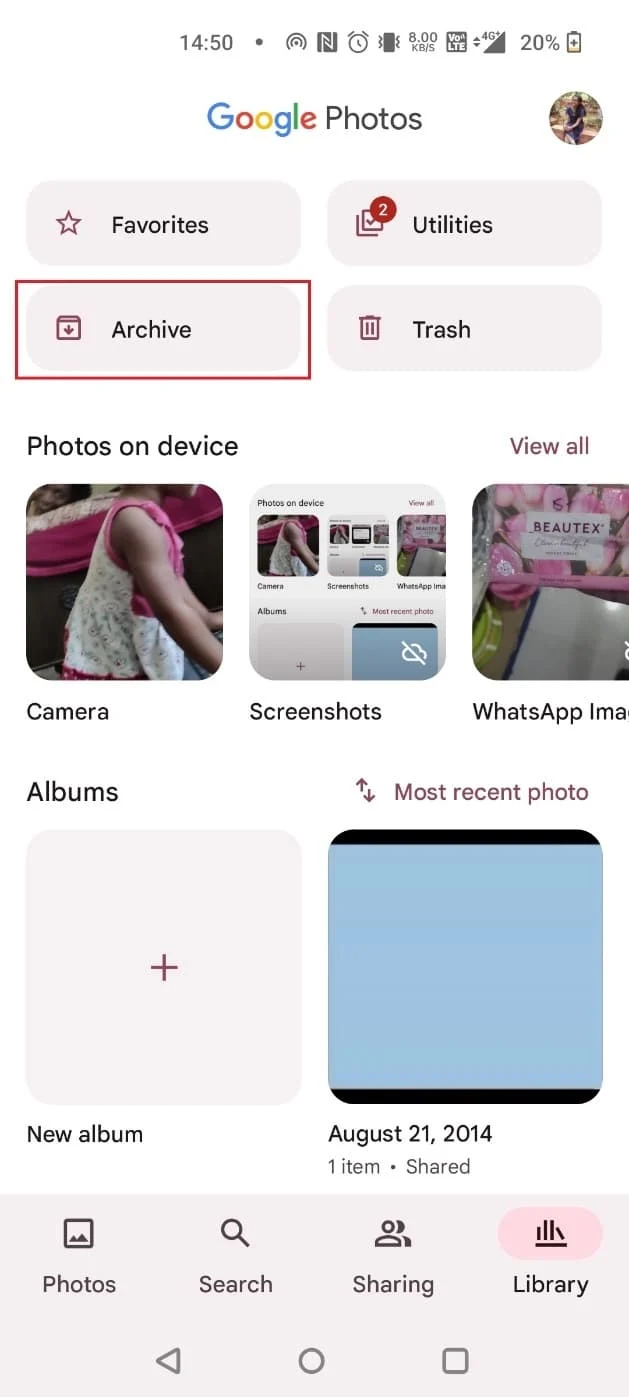
3. İstediğiniz görüntüleri seçin ve sağ üst köşedeki üç noktalı simgeye dokunun.
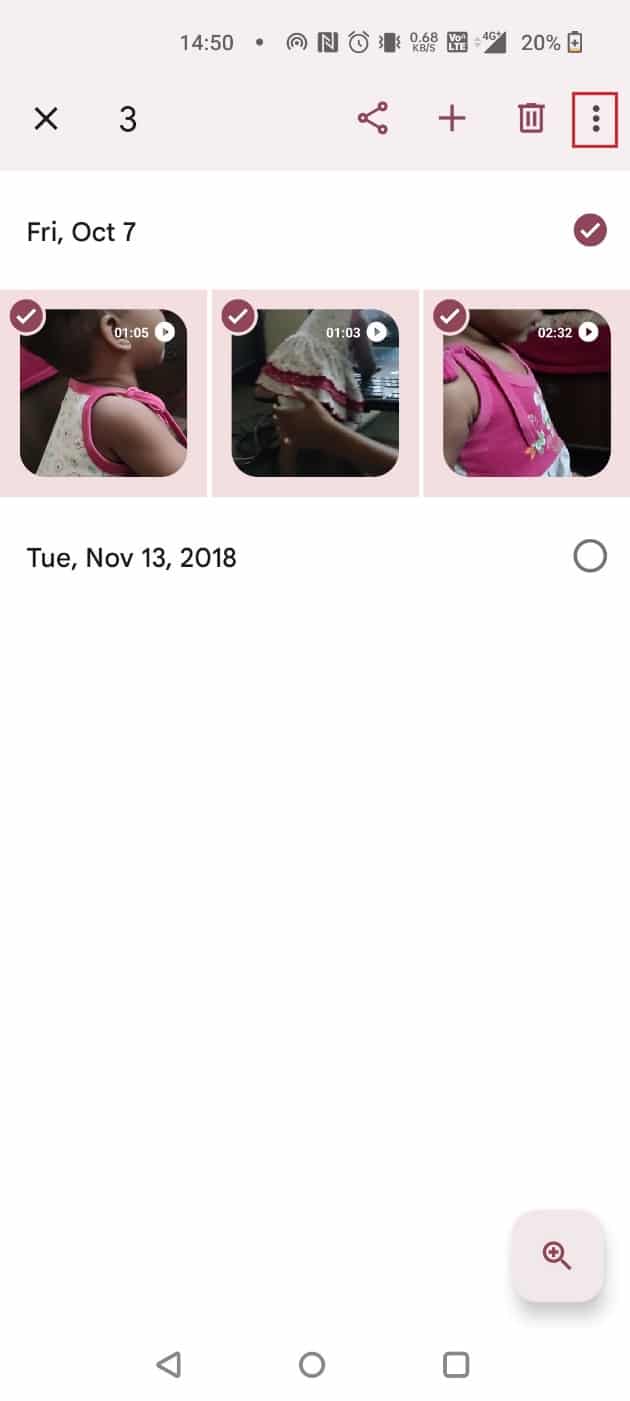
4. Arşivden Çıkar'a dokunun.
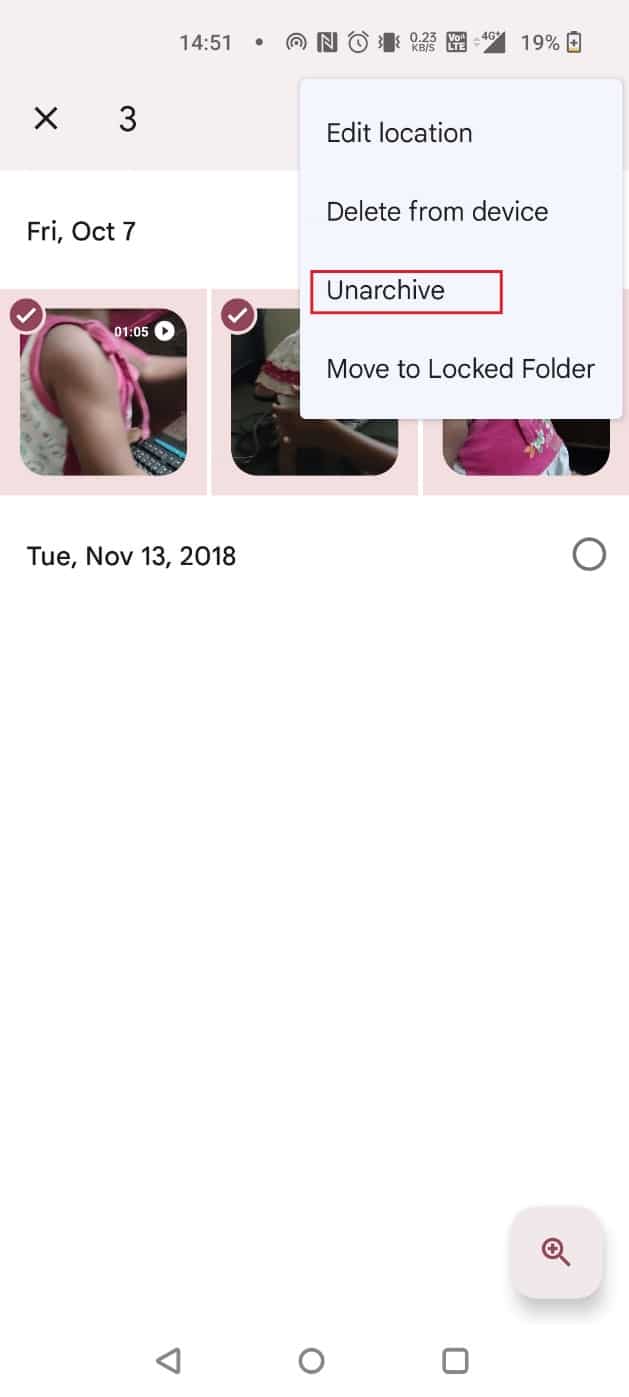
Ayrıca Okuyun : Birden Çok Google Drive ve Google Fotoğraflar Hesaplarını Birleştirme
Picasa Otomatik Yedeklemeyi Nasıl Silersiniz?
Picasa, fotoğrafları yedeklemek için özel olarak tasarlanmış bir yedekleme programıydı. Kendisini bilgisayar diskinize bağlayarak fotoğrafları yedekler. Bunları düzenlemenize, organize etmenize ve paylaşmanıza izin verdi. Ama bildiğiniz gibi, Picasa önce Google tarafından satın alındı ve daha sonra durduruldu. Ancak aşağıdaki adımların yardımıyla Picasa otomatik yedek resim dosyalarınızı bulabilir ve silebilirsiniz.
Not : Daha önce Picasa ile bağlantılı olan aynı Google hesabında oturum açtığınızdan emin olun.
1. Google Albüm Arşivi sitesini ziyaret edin ve istediğiniz resmi açın.
2. Ardından, üç noktalı simgeye tıklayın.

3. Fotoğrafı Picasa otomatik yedeklemesinden kalıcı olarak kaldırmak için Fotoğrafı sil > SİL'e tıklayın.
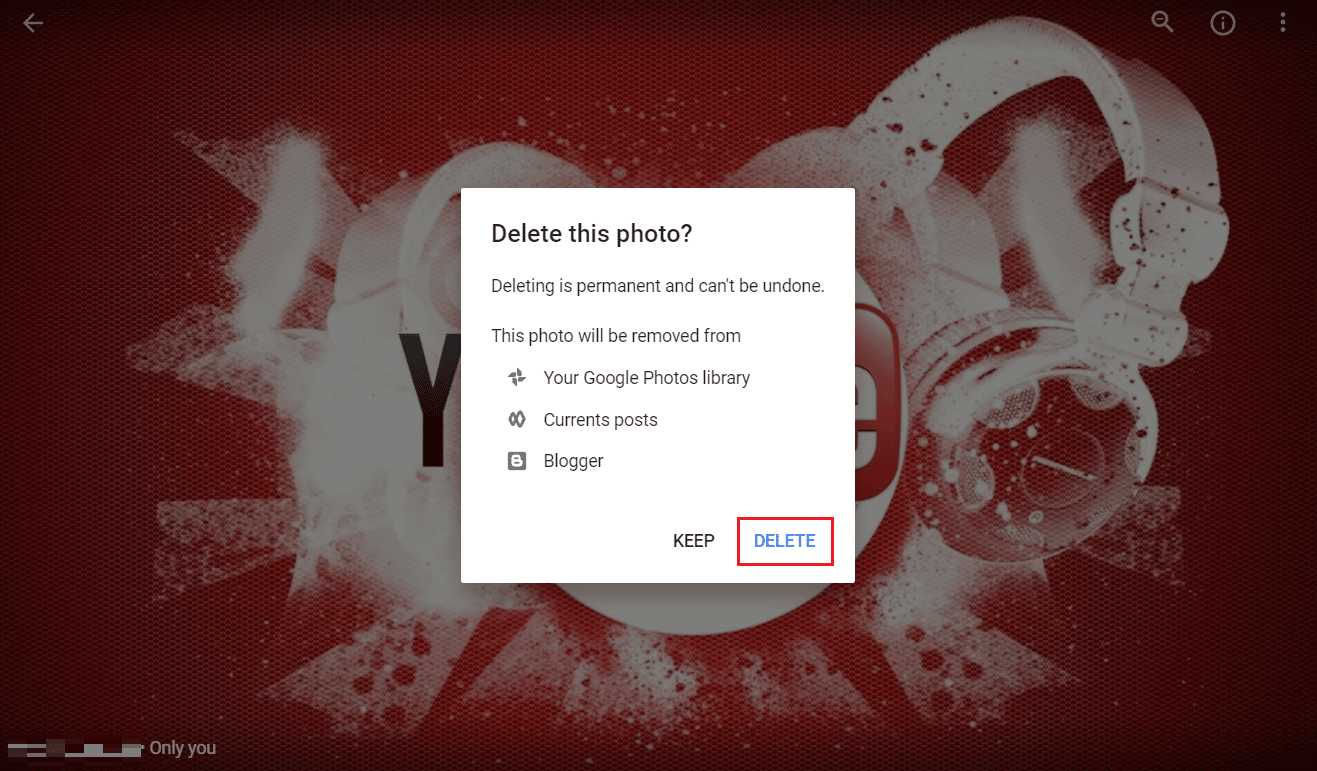
Önerilen :
- 2K Hesabınızı Nasıl Silersiniz?
- Instagram'da Önerilen Gönderilerden Nasıl Kurtulursunuz?
- Amazon Fotoğrafları Hesabını Nasıl Silebilirsiniz?
- Google Fotoğrafların Yedeklenmemesini Düzeltmenin 10 Yolu
Google otomatik yedekleme resimlerinin nasıl silineceğini öğrendiğinizi umuyoruz. Soru ve önerileriniz için aşağıdaki yorum bölümünden bize ulaşmaktan çekinmeyin. Ayrıca, daha sonra ne öğrenmek istediğinizi bize bildirin.
